Unity 編輯器現已正式面向 Linux 推出
2019-06-14 11:21:00
如果你是設計師、開發者或藝術家,你可能一直在使用 Linux 上的實驗性 Unity 編輯器。然而,不能一直用實驗性版本 —— 開發者需要一個完整穩定的工作經驗。
因此,他們最近宣布你可以在 Linux 上使用完整功能的 Unity 編輯器了。
雖然這是一個令人興奮的訊息,但它正式支援哪些 Linux 發行版?我們來談談更多細節……
非 FOSS 警告
Linux (或任何其他平台)上的 Unity 編輯器不是開源軟體。我們在這裡介紹它是因為:
官方支援 Ubuntu 和 CentOS 7
無論你擁有個人許可還是專業許可,如果你安裝了 Unity 2019.1 或更高版本,都可以使用該編輯器。
此外,他們優先支援 Ubuntu 16.04、Ubuntu 18.04 和 CentOS 7。
在公告中,他們還提到了支援的設定:
- x86-64 架構
- 執行在 X11 視窗系統之上的 Gnome 桌面環境
- Nvidia 官方專有顯示卡驅動和 AMD Mesa 顯示卡驅動
- 桌面計算機,在沒有模擬或相容層的裝置/硬體上執行
你可以嘗試其他的 —— 但最好堅持官方要求以獲得最佳體驗。
關於第三方工具的說明
如果你碰巧在某個專案中使用了任何第三方工具,那麼必須單獨檢查它們是否支援。
如何在 Linux 上安裝 Unity 編輯器
現在你已經了解了,那麼該如何安裝?
要安裝 Unity,你需要下載並安裝 Unity Hub。
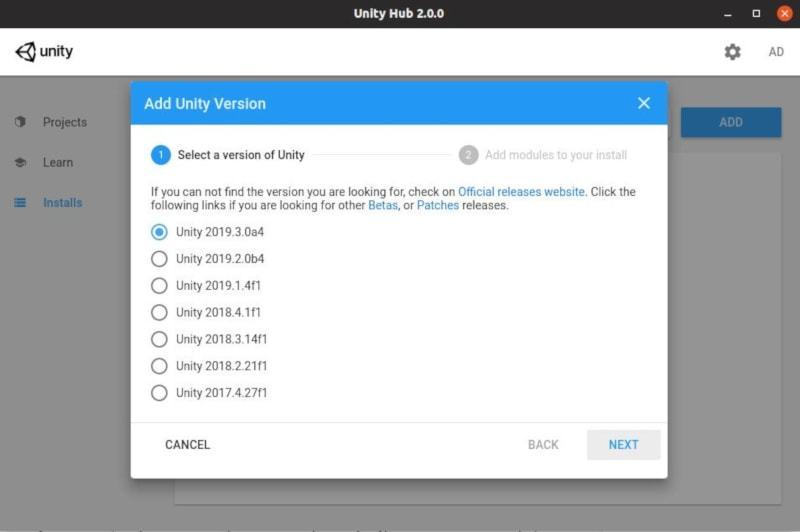
你需要完成以下步驟:
- 從官方論壇頁面下載適用於 Linux 的 Unity Hub。
- 它將下載一個 AppImage 檔案。簡單地說,讓它可執行並執行它。如果你不了解,你應該檢視關於如何在 Linux 上使用 AppImage 的指南。
- 啟動 Unity Hub 後,它會要求你使用 Unity ID 登入(或註冊)以啟用許可證。有關許可證生效的更多資訊,請參閱他們的 FAQ 頁面。
- 使用 Unity ID 登入後,進入 “Installs” 選項(如上圖所示)並新增所需的版本/元件。
就是這些了。這就是獲取並快速安裝的最佳方法。
總結
即使這是一個令人興奮的訊息,但官方設定支援似乎並不廣泛。如果你在 Linux 上使用它,請在他們的 Linux 論壇貼文上分享你的反饋和意見。
你覺得怎麼樣?此外,你是使用 Unity Hub 安裝它,還是有更好的方法來安裝?
請在下面的評論中告訴我們你的想法。